很多网友使用台式机电脑,当电脑出现问题需要重装系统时,先要重装系统来解决,但是又不知道怎么操作,今天小编就和大家说说台式电脑怎么重装系统,希望可以帮助到各位网友,快来看看吧!
工具/原料:
系统版本:windows 10系统
品牌型号: 华硕a豆14
软件版本:口袋装机 v3.1.329.319+1个8g以上的空白u盘
方法/步骤:
借助口袋装机工具在线安装系统步骤:
1、在电脑上下载安装口袋装机工具软件并运行,插入u盘进电脑,点击U盘重装系统。
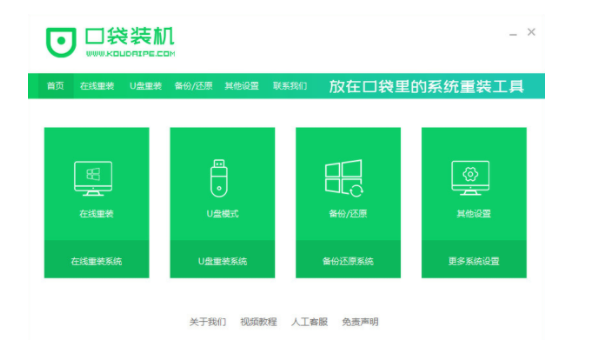
2、点击开始制作,准备制作u盘启动盘。
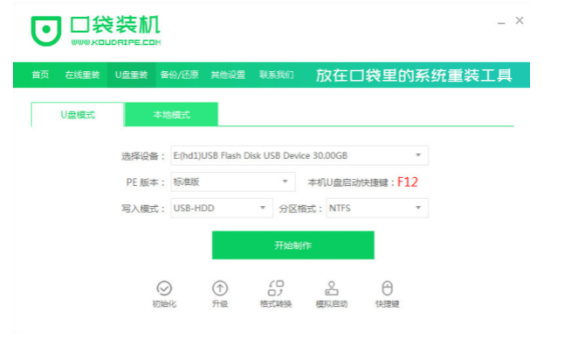
3、选择要安装的系统版本,点击开始制作。
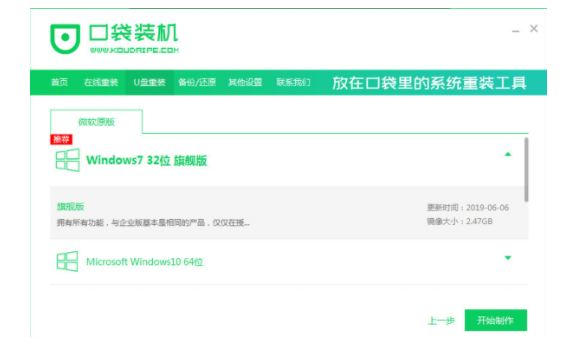
4、确定提前备份好U盘内的资料后,点击确定。
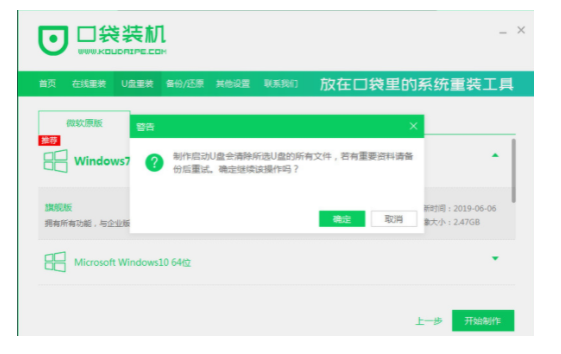
5、等待下载相关系统资料。
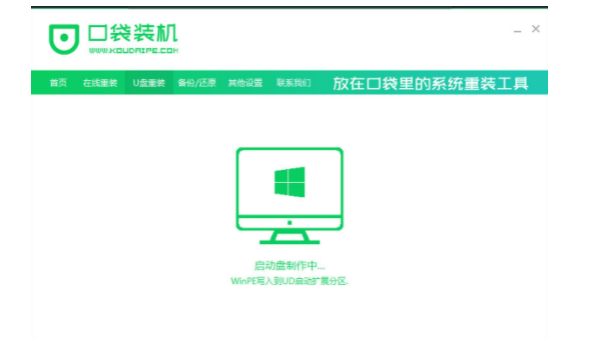
6、启动盘制作成功后,拔出U盘,点击预览自己电脑型号的启动热键。
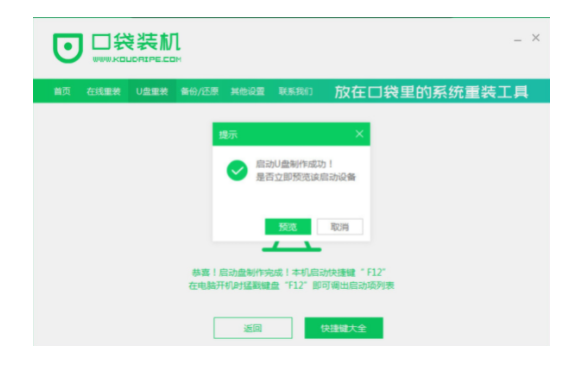
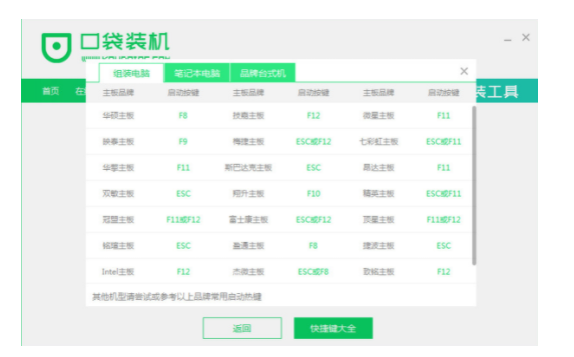
7、将u盘插入要装系统的电脑,开机出现画面时,按启动快捷键,选择第二项回车。
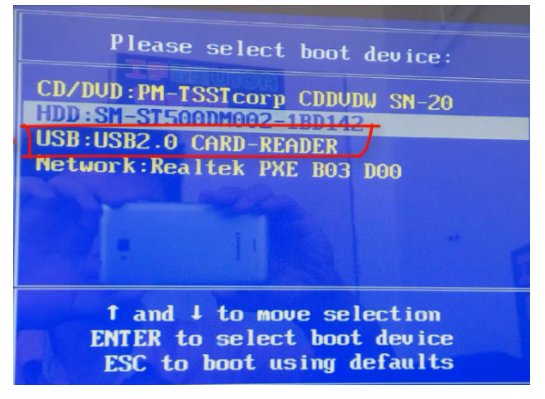
8、选择要安装的系统,点击安装。
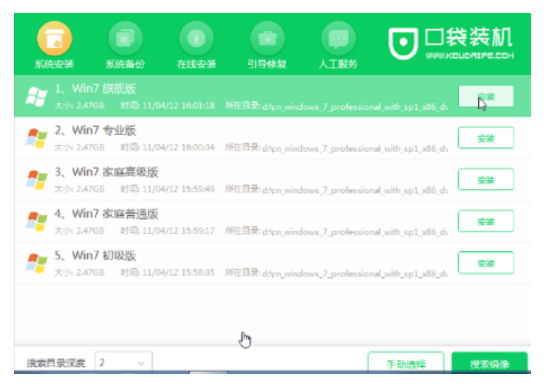
9、系统安装和部署完成后,点击立即重启。
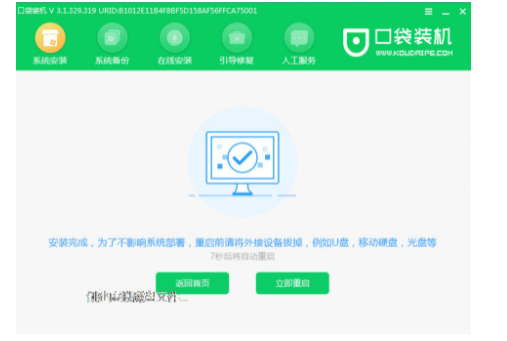
10、等待系统启动后进入桌面即可。
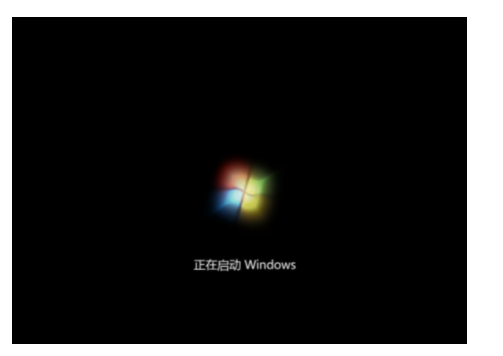
总结:
1、下载安装口袋装机工具软件,制作u盘启动盘。
2、制作成功后,拔出U盘,点击预览启动热键。
3、将u盘插入要装系统的电脑,按启动快捷键进入pe系统。
5、选择要安装的系统,点击安装,等待相关操作自动完成后,点击立即重启即可。